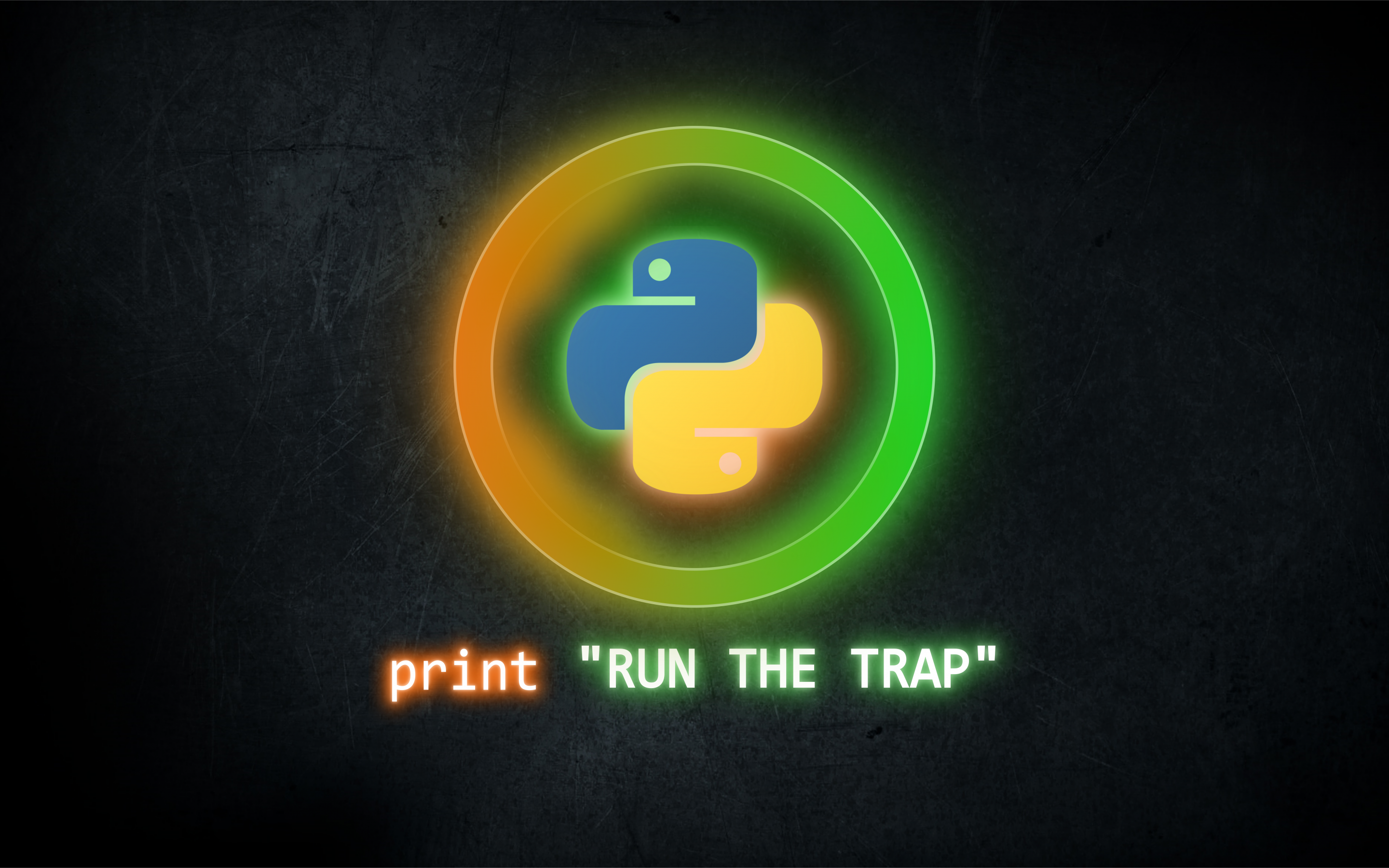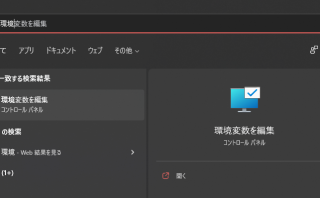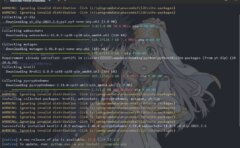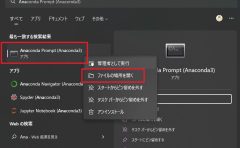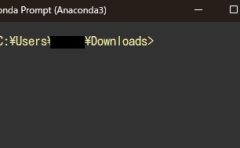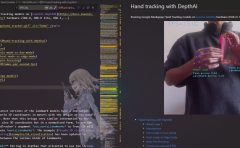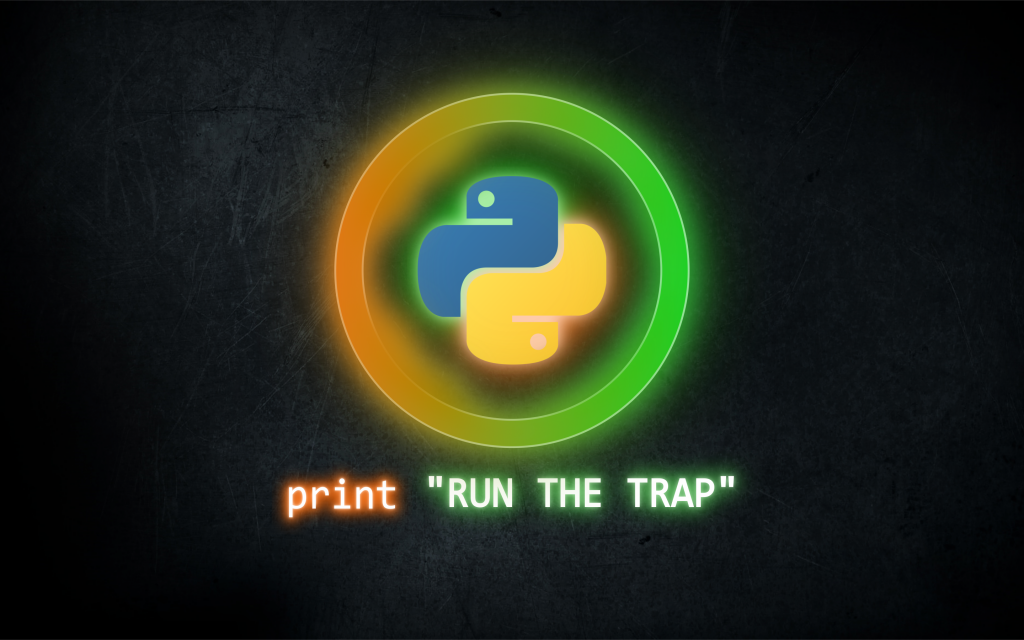
秒で出来るので今日覚えてしまいましょう。

まる。
Pythonを効率よく学ぶならTechboost!
今なら機械学習を学びながら補助金が貰えるよ✨
最速でエンジニアを目指すならインターネット・アカデミー!
所要時間:5秒
コマンドパレットを開く
まずはVSCodeを起動し、「Ctrl + Shift + P」でコマンドパレットを開く。
その後、「Python select Interpreter」と入力。
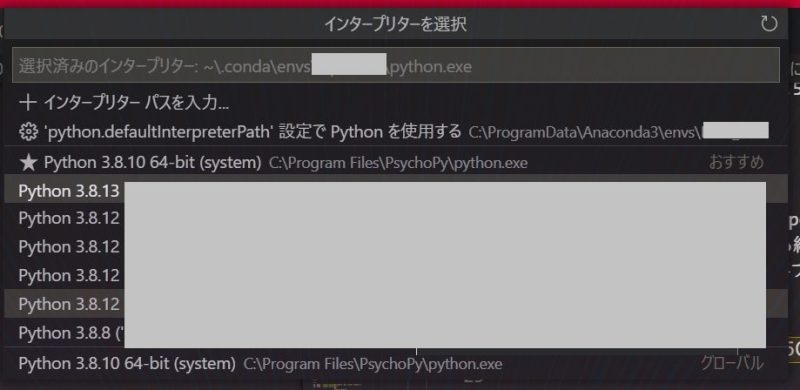
Activateしたい仮想環境を選択
切り替えたい仮想環境を選択。Pathを通していればConda環境もこのままActivateできる。
AnacondaのWindowsへのPathの通し方は以下記事を参照。
さらに早いやり方
Vscode右下から選択することでもパレットの呼び出しが可能。
というかこちらのほうが早い。

Pathの解説については下記記事が分かりやすいので深堀りしたい方は参照されたし。
以上です。